紙でやりとりする請求書は、事務をする人たちにとっては厄介な代物の一つです。毎月の量が多ければ多いほど、出す方ももらう方も、大変な時間を割いて苦労していることでしょう。
電子帳簿保存法の改正が行われ、請求書の関連業務にもいよいよDXの波が押し寄せてきつつあります。紙の請求書から解放される日も、もうすぐそこまで来ているかもしれません。
この記事では、紙の請求書をPDF化する方法を紹介するのと同時に、法律的問題についてと、紙の請求書をPDFにすることのメリットや注意点を解説します。
目次
■ Part1: PDF形式で電子化された請求書は有効?問題は?
紙で郵送されてきた請求書をPDF化して電子的に保存したいと考えたことのある人は多いと思います。現代では、コンピューターの性能も上がり各種のソフトウェアやツール・サービスがそろっていますので、請求書の電子的保存は十分に可能となっています。
しかしこれまで、紙で保存してきた請求書をいきなりPDFにして何か問題になることはないのでしょうか。法律的な側面から検討してみました。
紙で受領した請求書をPDFにして電子的に保管する要件が緩和された
紙の請求書をスキャンしてPDFで保管することについては、令和4年1月1日以降、その要件が緩和されます。請求書をPDFで保管することについては以前から認められていましたが、その要件は厳しく、多くの企業では紙で保存することを続けていました。
➬あわせて読みたい:電子帳簿保存法改正とは?領収書・請求書をPDF形式で保存する方法
請求書を電子的に保存することが認められる厳しい要件とは次のようなものです。
1. 紙の請求書を受領したら、受領した人は3営業日以内に自著する必要がある
2. 紙の請求書をスキャンして保存する際は2か月と7営業日以内に行わなくてはならない
3. スキャンしたデータは受領した人とは別人が原本との照合をする必要がある
また、電子化してから3営業日以内にタイムスタンプを付与する必要がある
4. 保存された後も、定期的に原本との照合や事務処理の適正性を確認しなければならない。
ところが、今回の改正では次のように緩和されました。

請求書を電子的に保存することが認められる厳しい要件とは次のようなものです。
1. 紙の請求書を受領した際、担当者の3営業日以内の自著が不要になった
2. 請求書は2か月と7営業日以内にスキャナで取り込む際、別人による原本との照合が必要とされていたが、これが不要になった
3. 保存された後も定期的に原本との照合や事務処理の適正性確認が義務付けられていたがこれが不要になった
このように、紙の請求書もPDF化して業務効率を上げることが可能になりました。
これまで保存してきた紙請求書はどうする?
令和4年1月1日以前に請求書を紙で保管してきた企業は、以前の請求書を7年間は紙で保存しておく必要があります。ただ、廃棄さえしなければ、以前の請求書をPDF化して、検索性を高めることについては全く問題ありません。
電子的に作成した国税関係帳簿を電磁的記録により保存する場合には、事前に税務署長の承認が必要でしたが、令和4年1月1日より事前承認は不要とされます。
ただし、令和4年1月1日以前に届出をした上で電子帳簿保存法の要件を満たした請求書の電子的保存を行っていた企業は、再度、届けを出さないと要件の緩和は受けられません。(締め切り9月30日)
■ Part2:請求書をPDF化するメリットと注意点
請求書をPDF化することには次のようなメリットがあります。
場所の節約からの解放
紙の請求書は物理的な空間を占拠します。毎月大量に郵送されてくる請求書は、開封だけでも場所が必要で、処理を終えた後の整理整頓するのも場所の問題が付きまといます。
請求書を保存するために購入したファイルや綴るための道具、インデックスやラベル印刷機、そしてキャビネットは費用が掛かるばかりではなく、場所もかなりの領域を占有します。しかもそれは7年分の領域を必要としているのです。
請求書をPDFにしてクラウドなどに保管することにすれば、これらの問題はすべて解決します。
→関連記事:無料で使えるクラウドストレージサービス
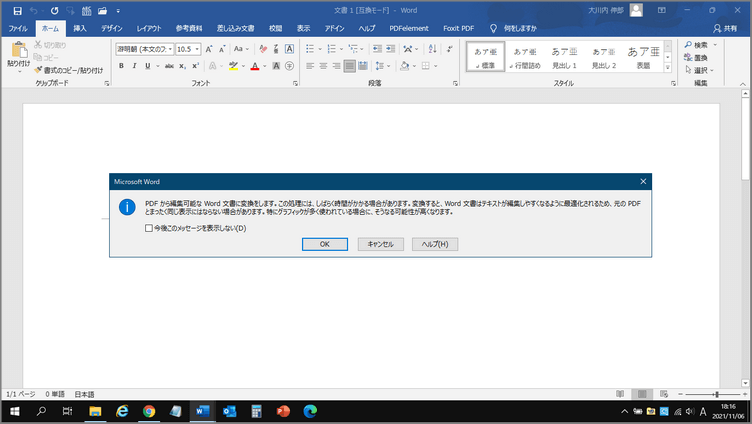
作業効率の向上
請求書を整理して綴るために、毎月相手先名の五十音順で並べている企業もあるといいます。もうそのような効率の悪い仕事からは解放されましょう。スキャンしてPDFで保存する時にファイル名のつけ方に工夫するだけでこれらの作業時間は大幅に縮小されます。
確認や何かの統計のためにあとから探す場合もPCの中を検索したほうが早いに決まっています。
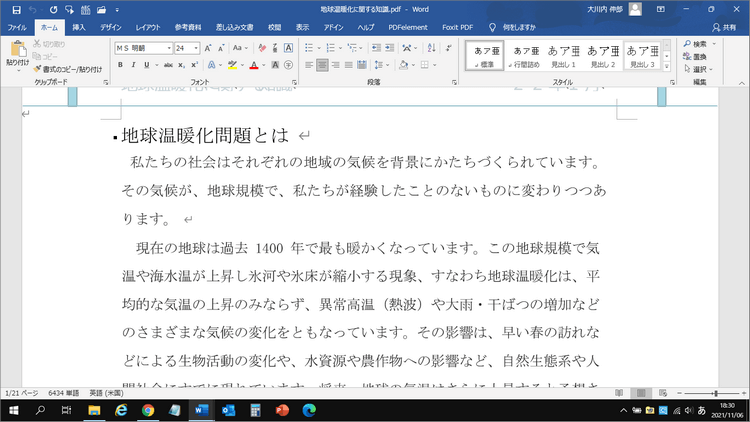
請求書をPDFにする上の注意点
請求書を電子的に保存するには、電子帳帳簿保存法の要件を満たすことが必要になります。
真実性の確保
スキャン後に改ざんできないこと、修正したら履歴が残ることを条件としています。
タイムスタンプを付与する方法のほか、改ざん履歴を記録して証明することのできるクラウドへの保存などが考えられます。
可視性の確保
いつでも見られるようにすることはもちろん、探せるように検索機能を付けることが要件になっています。あと、スキャン時の解像度の確保にも決まりがあって200dpi以上となってるので注意してください。
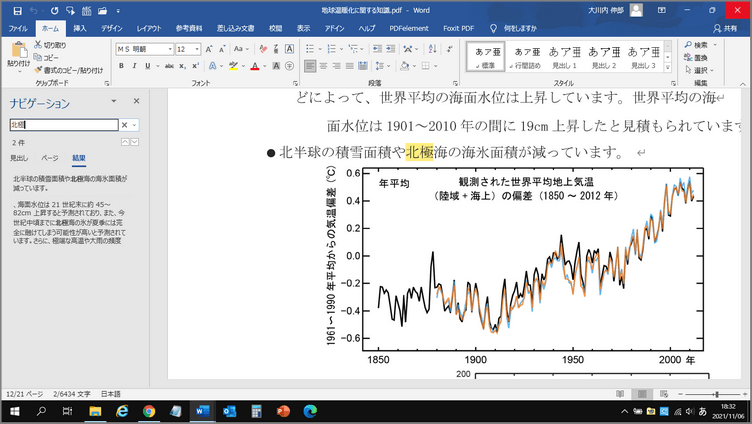
Part3:請求書をPDF化する時に役に立つソフトーPDFelement
請求書をPDFで保存することが決まれば、「PDFelement」(PDFエレメント)を上手に使い、要件を満たした形で電子的に保存するまでの流れを作りましょう。
紙で受け取った請求書をPDF化するとき
スキャナでスキャンしたら、まず、OCR機能で編集可能な状態になります。
PDFelementでスキャンされた請求書を開く
上に提示内容が出ています。OCR機能をはじめて利用する場合は、「OCR処理を実行」をクリックすると、OCRプラグインのダウンロード案内が表示されます。

ダウンロードしたら、「OCR処理」クリックします。
内容によって言語やページのカスタマイズ設定をします。
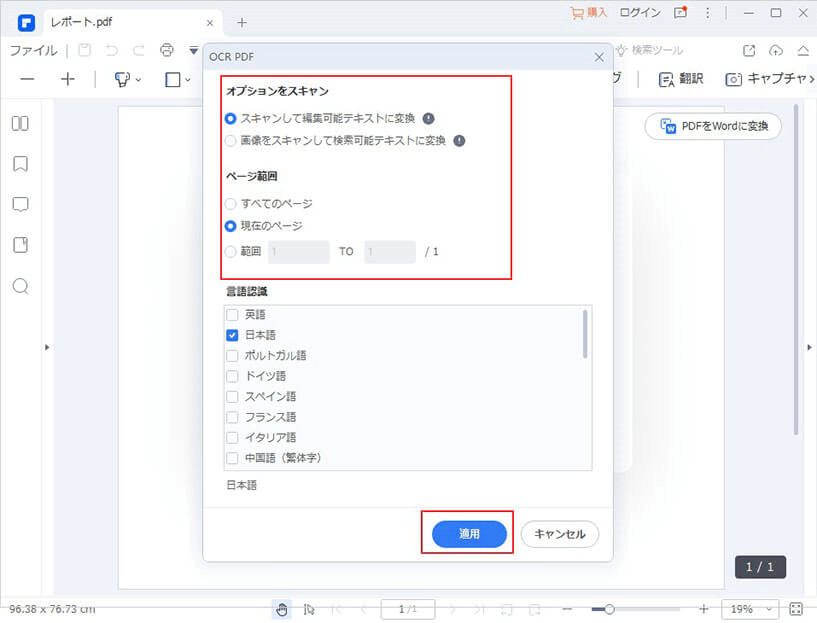
設定完了後、「次」をクリックし、OCRを実行します
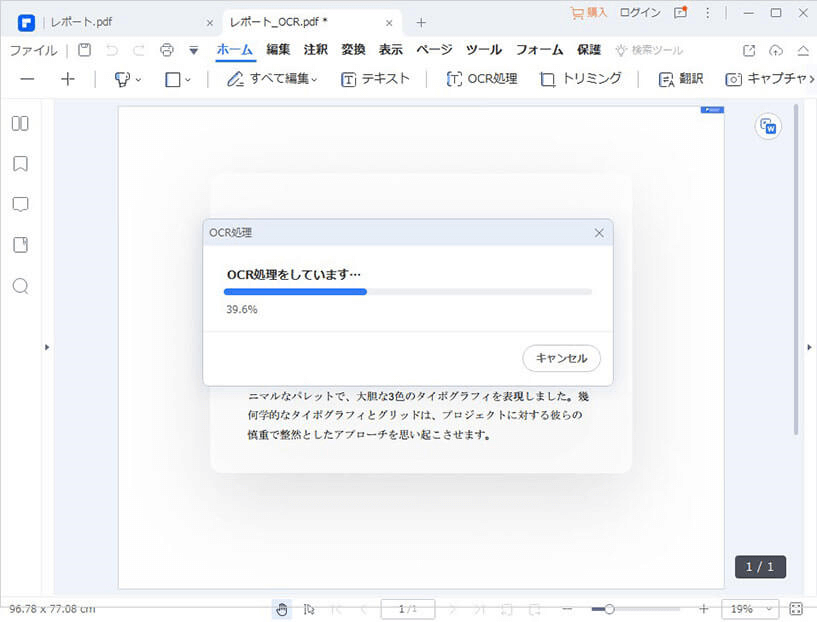
そうすると、請求書を編集可能なPDFファイルなになります。
ほかの形式の請求書のとき
ここでエクセルを例として説明します。
方法1:ドラッグでPDFを作成
直接Word、Excel、画像などPDFファイルに作成したい素材をPDFelementのアイコンにドラッグして、PDFファイルの作成ができます。
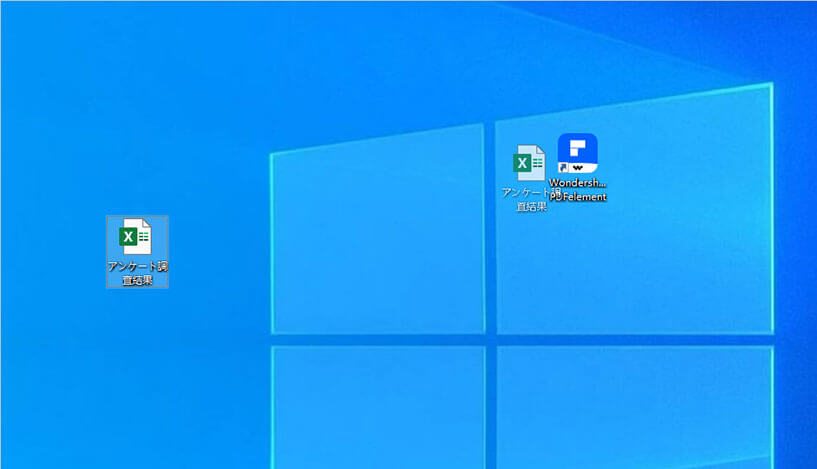
方法2:「PDF作成」でPDF作成
メイン画面の「PDFを作成」をクリックして、作成したい素材を選択して、PDFファイルの作成ができます。
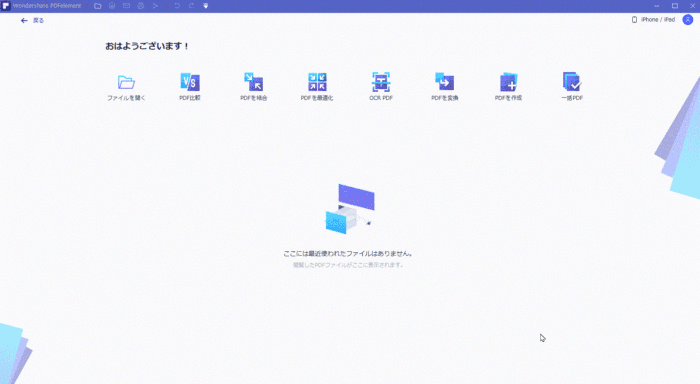
PDF化の請求書を編集する
まず、中身は改ざんできないように保護をかけましょう。
メインメニューから「保護」→「パスワードを設定」とクリックすると、セキュリティのダイアログボックスが表示されます。
パスワードを入力しないと操作ができないようにします。ここでは、改ざんされないよう編集する権限に制限をかけるので「権限パスワード」にチェックを入れます。
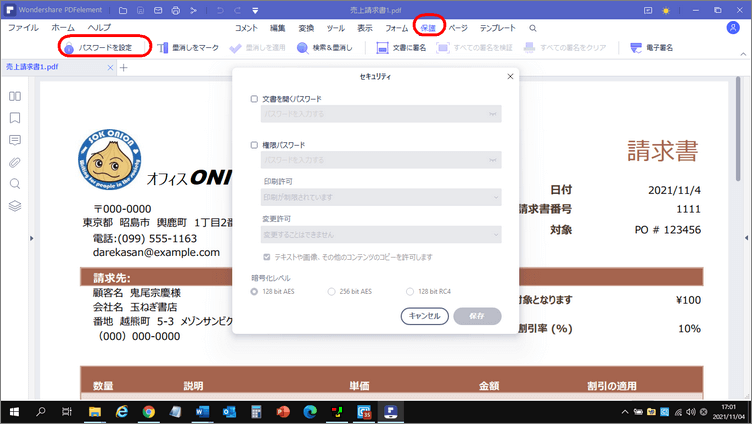
すると、権限パスワードを入力できるようになりますので、適切なパスワードを入力します。印刷の可否と変更する範囲の設定が可能です。
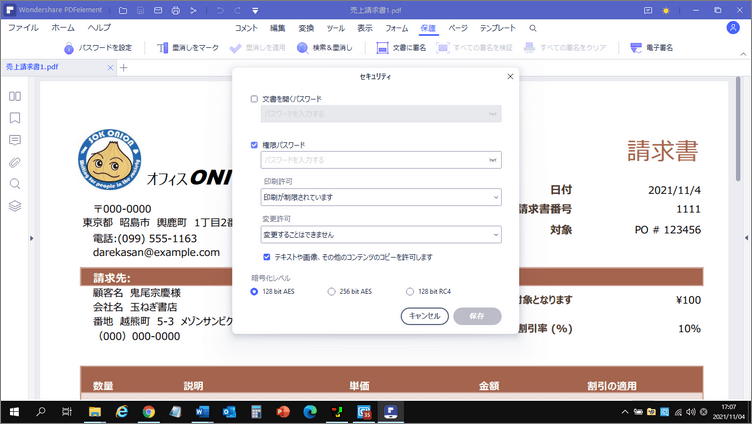
印刷はできないものとします。変更許可は、コメントと署名を入れることだけは許可したいので、「コメント、フォームフィールドへの書き込み、及び署名の追加が可能です」にしておきます。
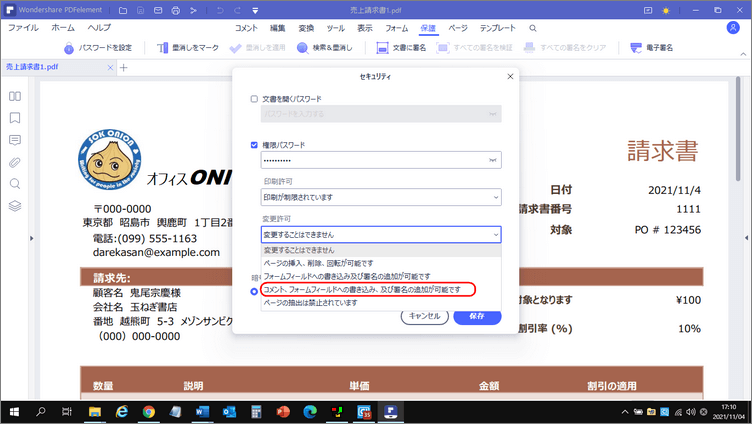
権限パスワードを設定した直後は、画像のようにそのまま編集ができてしまいますので、一回保存して終了します。
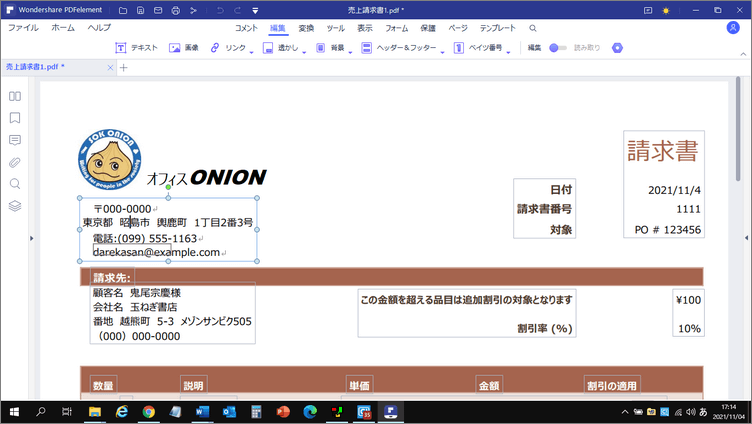
保存して再度開いた状態です。上の方に「本文書は保護されています。編集を可能にするには許可パスワードを入力してください。」となっています。
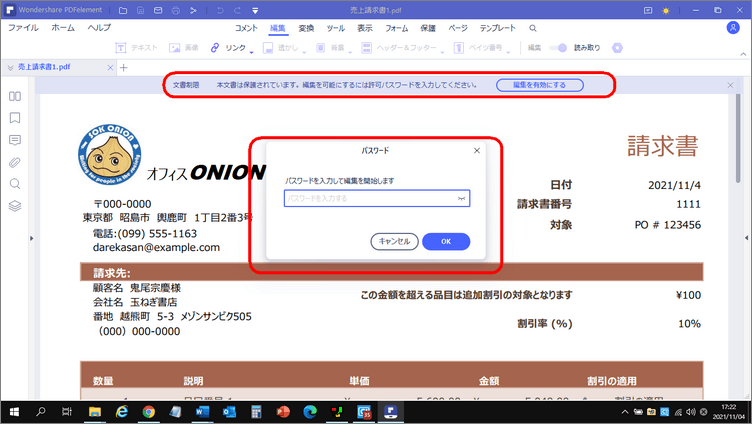
「編集を有効にする」ボタンをクリックすると、パスワード入力ダイアログが表示され、権限パスワードの入力を促します。
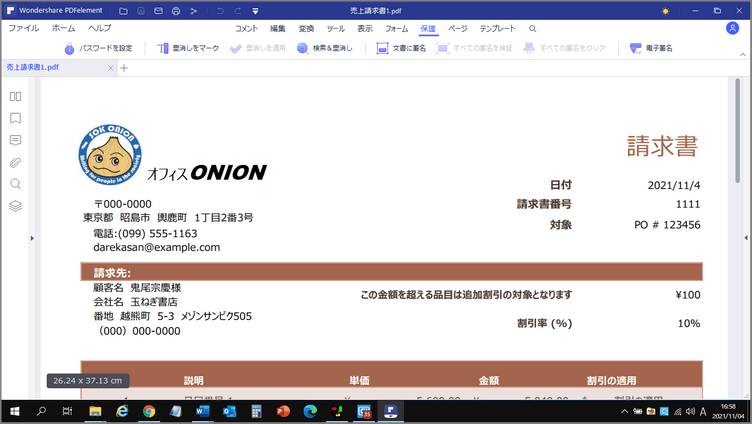
請求書を経理で仕訳入力するまでには担当者のメモが入る場合があります。PDF化した後で、コメントを残す必要あれば付箋のような感覚でメモを貼り付けられます。
「コメント」→「注記」のアイコンをクリック。
注記したい場所をクリック。注記マークがつくのでダブルクリックして、注記の内容を入力します。
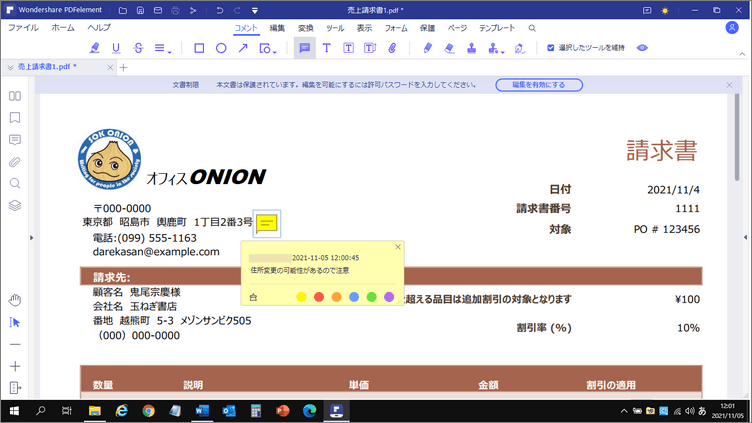
誰が仕訳して誰がチェックしたか、請求書上に履歴を残しておきたい場合、印鑑を押すことが行われていたと思います。PDFelementならPDF上でそれもできます。
「コメント」→「スタンプ」→「カスタム」の中から印影を選択します。
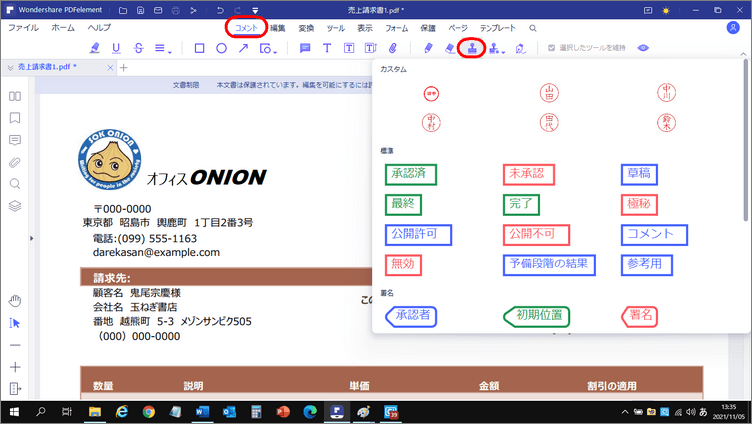
「山田」印を選択して、押印場所でクリックします。
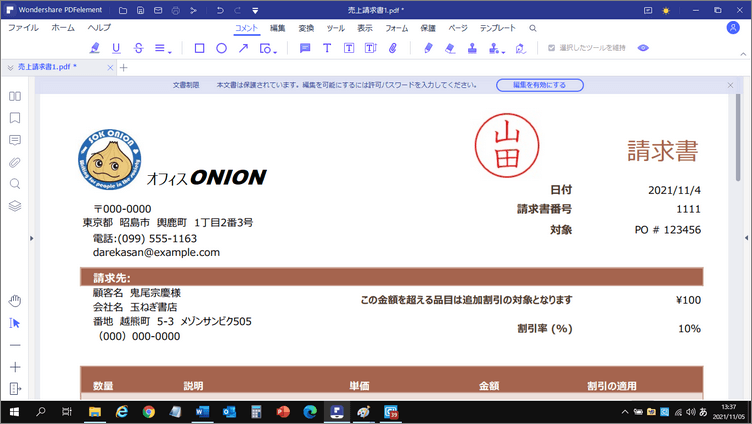
クリック後大きさが調整できます。大きさ調整後、任意の場所をクリックすれば押印完了です。
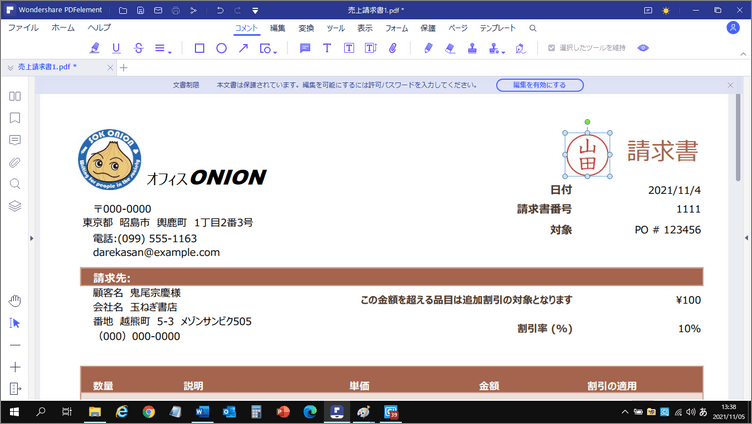
印影をダブルクリックするとコメントを入れられます。
コメント欄には押印した人の名前と日付、時刻が出ますので簡易的なチェックした本人性の証明になります。
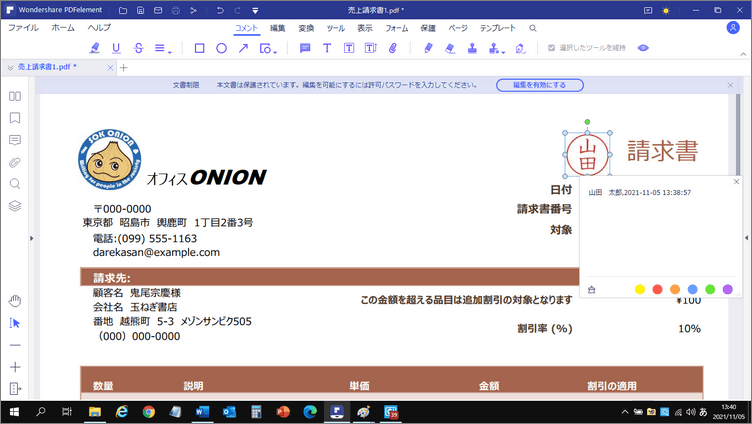
まとめ
電子帳簿保存法によって、オフィスのデジタル化はますます加速されていきます。こうなると、紙の請求書をデジタル化して活用する需要が今後増えるに違いありません。そうすると、オフィスでPDFを利活用する機会は間違いなく多くなるでしょう。手元でPDFを自由に扱えることは、これからの時代に必須条件となりつつあります。これからは、「PDFelement」(PDFエレメント)を上手に活用して業務効率をアップしていきましょう。
 フォーム認識
フォーム認識 データ抽出
データ抽出 フォーム作成
フォーム作成 フォーム保存
フォーム保存









役に立ちましたか?コメントしましょう!